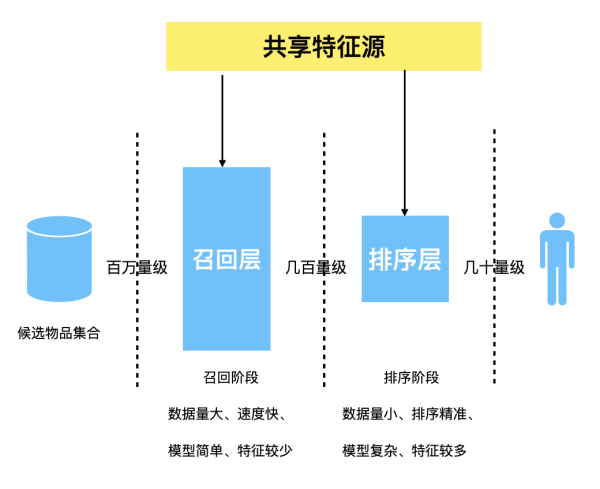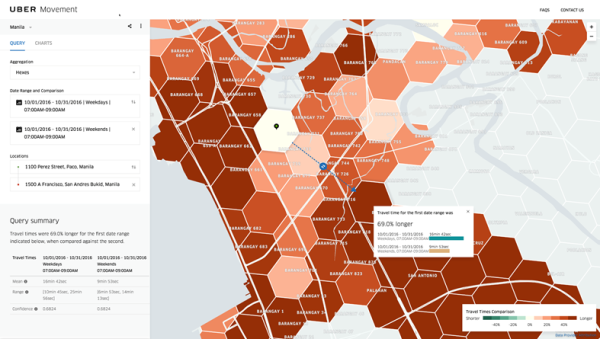一文吃透常用的 JVM 调优命令!
01、背景介绍
虽然目前市场上有很多成熟的 JVM 可视化监控分析工具,但是所有的工具其实都依赖于 JDK 的接口和底层相关的命令,了解这些命令的使用对于我们在紧急情况下排查 JVM 相关的线上故障,会有更加直观的帮助。
下面我们一起来看看 JVM 常用的命令有哪些,本篇文章有些长,建议先收藏。
02、常用命令
常用的监控和故障处理命令,有以下几个:
- jps (
JVM Process Status Tool):用于显示指定系统内所有的HotSpot虚拟机进程; - jstat (
JVM statistics Monitoring):用于监视虚拟机运行时状态信息的命令,它可以显示出虚拟机进程中的类装载、内存、垃圾收集、JIT编译等运行数据; - jmap (
JVM Memory Map):用于生成 heap dump 文件,如果不使用这个命令,还可以使用-XX:+HeapDumpOnOutOfMemoryError参数来让虚拟机出现 OOM 的时候自动生成 dump 文件; - jhat (
JVM Heap Analysis Tool):该命令通常与 jmap 搭配使用,用来分析 jmap 生成的 dump 文件,jhat 内置了一个微型的HTTP/HTML服务器,生成 dump 的分析结果后,可以在浏览器中查看; - jstack (
Java Virtual Machine Stack Trace):用于生成 Java 虚拟机当前时刻的线程快照; - jinfo (
JVM Configuration info):用于实时查看和调整后的虚拟机运行参数;
下面一起来看看相关命令的使用。
2.1、jps
jps 用于显示指定系统内所有的HotSpot虚拟机进程。
命令的使用格式如下。(其中[options]、[hostid]参数为非必填)
jps [options] [hostid]options 参数详解:
- -l:输出主类全名或jar路径
- -q:只输出LVMID
- -m:输出JVM启动时传递给 main() 的参数
- -v:输出JVM启动时显示指定的JVM参数
在操作系统终端输入如下命令,即可查看 Java 相关的服务进程,示例如下。
$ jps -l -m
sun.tools.jps.Jps -l -m
springboot-example-web.jar --server.port=80不带参数的显示结果。
$ jps
Jps
jar左边是进程号,右边是 Java 服务名称。
2.2、jstat
jstat 用于监视虚拟机运行时状态信息的命令,它可以显示出虚拟机进程中的类装载、内存、垃圾收集、JIT 编译等运行数据。
命令的使用格式如下。
jstat [option] LVMID [interval] [count]各个参数详解:
- option:操作参数
- LVMID:本地虚拟机进程ID
- interval:连续输出的时间间隔
- count:连续输出的次数
option 参数内容详解!
| option 参数 | 注释 |
|---|---|
| class | class loader的行为统计 |
| compiler | HotSpt JIT编译器行为统计 |
| gc | 垃圾回收堆的行为统计 |
| gccapacity | 各个垃圾回收代容量和他们相应的空间统计 |
| gcutil | 垃圾回收统计概述 |
| gccause | 垃圾收集统计概述(同-gcutil),附加最近两次垃圾回收事件的原因 |
| gcnew | 新生代行为统计 |
| gcnewcapacity | 新生代与其相应的内存空间的统计 |
| gcold | 年老代和永生代行为统计 |
| gcoldcapacity | 年老代行为统计 |
| gcmetacapacity | 元空间行为统计 |
| printcompilation | HotSpot编译方法统计 |
option 参数使用如下。
2.2.1、示例参数:class
-class参数用于监视类装载、卸载数量、总空间以及耗费的时间。
在操作系统终端输入如下命令,即可查看相关信息,示例如下。
$ jstat -class 20094
Loaded Bytes Unloaded Bytes Time
23508.0 0 0.0 30.21各个参数解读如下:
- Loaded : 加载class的数量
- Bytes : class字节大小
- Unloaded : 未加载class的数量
- Bytes : 未加载class的字节大小
- Time : 加载时间
2.2.2、示例参数:compiler
-compiler参数用于输出 JIT 编译过的方法数量耗时等。
在操作系统终端输入如下命令,即可查看相关信息,示例如下。
$ jstat -compiler 20094
Compiled Failed Invalid Time FailedType FailedMethod
5 0 43.33 1 org/springframework/core/annotation/AnnotationsScanner processMethodHierarchy各个参数解读如下:
- Compiled : 编译数量
- Failed : 编译失败数量
- Invalid : 无效数量
- Time : 编译耗时
- FailedType : 失败类型
- FailedMethod : 失败方法的全限定名
2.2.3、示例参数:gc
-gc参数用于垃圾回收堆的行为统计,属于常用命令。
在操作系统终端输入如下命令,即可查看相关信息,示例如下。
$ jstat -gc 20094
S0C S1C S0U S1U EC EU OC OU MC MU CCSC CCSU YGC YGCT FGC FGCT GCT
### 18432.0 18944.0 0.0 10133.7 281088.0 197255.5 139776.0 55324.5 70420.0 66352.5 9020.0 8405.8 25 0.599 3 0.673 1.273其中 C 表示 Capacity 总容量,U 表示 Used 已使用的容量。
各个参数解读如下:
- S0C:survivor0区的总容量
- S1C:survivor1区的总容量
- S0U:survivor0区已使用的容量
- S1U:survivor1区已使用的容量
- EC:Eden区的总容量
- EU:Eden区已使用的容量
- OC:Old区的总容量
- OU:Old区已使用的容量
- MC:泛指Metaspace区的总容量
- MU:泛指Metaspace区已使用的容量
- CCSC:泛指类压缩空间(Compressed class space,属于Metaspace区的一部分)的总容量
- CCSU:泛指类压缩空间(Compressed class space,属于Metaspace区的一部分)已使用的容量
- YGC:新生代GC次数
- YGCT:新生代GC总耗时
- FGC:Full GC次数
- FGCT:Full GC总耗时
- GCT:GC总耗时
还可以通过如下方式,来详细的监控 gc 回收情况,示例如下。
jstat -gc 20094 2000 20以上的命令表示每隔 2000ms 输出进程号为 7140 的 gc 回收情况,一共输出 20次。
输出部分内容如下!
#### 2.2.4、示例参数:gccapacity
-gccapacity参数和-gc一样,不过还会输出 Java 堆各区域使用到的最大、最小空间。
在操作系统终端输入如下命令,即可查看相关信息,示例如下。
$ jstat -gccapacity 20094
NGCMN NGCMX NGC S0C S1C EC OGCMN OGCMX OGC OC MCMN MCMX MC CCSMN CCSMX CCSC YGC FGC
### 43520.0 698880.0 355840.0 18432.0 18944.0 281088.0 87552.0 1398272.0 139776.0 139776.0 0.0 1110016.0 70420.0 0.0 1048576.0 9020.0 25 3各个参数解读如下:
- NGCMN : 新生代占用的最小空间
- NGCMX : 新生代占用的最大空间
- NGC:当前新生代的容量
- OGCMN : 老年代占用的最小空间
- OGCMX : 老年代占用的最大空间
- OGC:当前老年代的容量
- MCMN : Metaspace区占用的最小空间
- MCMX : Metaspace区占用的最大空间
- MC:当前Metaspace区的容量
- CCSMN : Compressed class space区占用的最小空间
- CCSMX : Compressed class space区占用的最大空间
- CCSC:当前Compressed class space区的容量
2.2.5、示例参数:gcutil
-gcutil参数同-gc,不过输出的是已使用空间占总空间的百分比。
在操作系统终端输入如下命令,即可查看相关信息,示例如下。
$ jstat -gcutil 20094
S0 S1 E O M CCS YGC YGCT FGC FGCT GCT
### 0.00 53.49 91.96 39.58 94.22 93.19 25 0.599 3 0.673 1.2732.2.6、示例参数:gccause
-gccause参数用于垃圾收集统计概述(同-gcutil),附加最近两次垃圾回收事件的原因。
在操作系统终端输入如下命令,即可查看相关信息,示例如下。
$ jstat -gccause 20094
S0 S1 E O M CCS YGC YGCT FGC FGCT GCT LGCC GCC
### 0.00 53.49 92.65 39.58 94.22 93.19 25 0.599 3 0.673 1.273 Allocation Failure No GC各个参数解读如下:
- LGCC:最近垃圾回收的原因
- GCC:当前垃圾回收的原因
2.2.7、示例参数:gcnew
-gcnew参数用于统计新生代的行为。
在操作系统终端输入如下命令,即可查看相关信息,示例如下。
$ jstat -gcnew 20094
S0C S1C S0U S1U TT MTT DSS EC EU YGC YGCT
### 18432.0 18944.0 0.0 10133.7 2 15 18432.0 281088.0 265231.7 25 0.599各个参数解读如下:
- TT:Tenuring threshold(提升阈值)
- MTT:最大的tenuring threshold
- DSS:survivor区域大小 (KB)
2.2.8、示例参数:gcnewcapacity
-gcnewcapacity参数用于新生代与其相应的内存空间的统计。
在操作系统终端输入如下命令,即可查看相关信息,示例如下。
$ jstat -gcnewcapacity 20094
NGCMN NGCMX NGC S0CMX S0C S1CMX S1C ECMX EC YGC FGC
### 43520.0 698880.0 355840.0 232960.0 18432.0 232960.0 18944.0 697856.0 281088.0 25 3各个参数解读如下:
- S0CMX:最大的S0空间 (KB)
- S0C:当前S0区的容量 (KB)
- ECMX:最大eden空间 (KB)
- EC:当前eden区的容量 (KB)
2.2.9、示例参数:gcold
-gcold参数用于统计老年代的行为。
在操作系统终端输入如下命令,即可查看相关信息,示例如下。
$ jstat -gcold 20094
MC MU CCSC CCSU OC OU YGC FGC FGCT GCT
### 70420.0 66352.5 9020.0 8405.8 139776.0 55324.5 25 3 0.673 1.2732.2.10、示例参数:gcoldcapacity
-gcoldcapacity参数用于统计老年代的大小和空间。
在操作系统终端输入如下命令,即可查看相关信息,示例如下。
$ jstat -gcoldcapacity 20094
OGCMN OGCMX OGC OC YGC FGC FGCT GCT
### 87552.0 1398272.0 139776.0 139776.0 25 3 0.673 1.2732.2.11、示例参数:gcmetacapacity
-gcmetacapacity参数用于统计元空间的大小和空间。
在操作系统终端输入如下命令,即可查看相关信息,示例如下。
$ jstat -gcmetacapacity 20094
MCMN MCMX MC CCSMN CCSMX CCSC YGC FGC FGCT GCT
### 0.0 1112064.0 72468.0 0.0 1048576.0 9276.0 26 3 0.673 1.5132.2.12、示例参数:printcompilation
-printcompilation参数用于HotSpot编译方法统计。
在操作系统终端输入如下命令,即可查看相关信息,示例如下。
$ jstat -printcompilation 20094
Compiled Size Type Method
123 1 org/apache/catalina/core/StandardContext getLoader各个参数解读如下:
- Compiled:被执行的编译任务的数量
- Size:方法字节码的字节数
- Type:编译类型
- Method:编译方法的类名和方法名。类名使用”/” 代替 “.” 作为空间分隔符. 方法名是给出类的方法名
2.3、jmap
jmap 用于生成 heap dump 文件,如果不使用这个命令,还可以使用-XX:+HeapDumpOnOutOfMemoryError参数来让虚拟机出现 OOM 的时候自动生成 dump 文件。
jmap 不仅可以生成 dump 文件,还可以查询finalize执行队列、Java 堆的详细信息,如当前使用率、当前使用的是哪种收集器等。
命令的使用格式如下。
jmap [option] LVMIDoption 参数详解:
- dump : 生成堆转储快照
- finalizerinfo : 显示在F-Queue队列等待Finalizer线程执行finalizer方法的对象
- heap : 显示Java堆详细信息
- histo : 显示堆中对象的统计信息
- clstats : 显示类加载器信息
- F : 当-dump没有响应时,强制生成dump快照
option 参数使用如下。
2.3.1、示例参数:dump
-dump参数用于生成堆内存快照文件。
命令的使用格式如下。
-dump::live,format=b,file=<filename> pidoption 参数详解:
- live : 指的是活着的对象
- format : 表示指定的输出格式
- file : 表示指定的文件名
- pid : 表示 Java 服务进程ID
在操作系统终端输入如下命令,即可查看相关信息,示例如下。
$ jmap -dump:live,format=b,file=dump.hprof 20094
Dumping heap to /xxx/dump.hprof ...
Heap dump file createddump.hprof这个后缀是为了后续可以直接用 MAT (Memory Anlysis Tool) 工具打开。
2.3.2、示例参数:finalizerinfo
-finalizerinfo参数用于打印等待回收对象的信息。
在操作系统终端输入如下命令,即可查看相关信息,示例如下。
$ jmap -finalizerinfo 20094
Attaching to process ID 20094, please wait...
Debugger attached successfully.
Server compiler detected.
JVM version is 25.202-b08
Number of objects pending for finalization: 0从日志中可以得出,当前 F-QUEUE 队列中并没有等待 Finalizer 线程执行 finalizer 方法的对象。
2.3.3、示例参数:heap
-heap参数用于打印 heap 的概要信息,GC 使用的算法,heap 的配置及 wise heap 的使用情况,可以用此来判断内存目前的使用情况以及垃圾回收情况。
在操作系统终端输入如下命令,即可查看相关信息,示例如下。
$ jmap -heap 20094
Attaching to process ID 20094, please wait...
Debugger attached successfully.
Server compiler detected.
JVM version is 25.202-b08
using thread-local object allocation.
Mark Sweep Compact GC
Heap Configuration:
MinHeapFreeRatio = 40
MaxHeapFreeRatio = 70
MaxHeapSize = 461373440 (440.0MB)
NewSize = 9764864 (9.3125MB)
MaxNewSize = 153747456 (146.625MB)
OldSize = 19595264 (18.6875MB)
NewRatio = 2
SurvivorRatio = 8
MetaspaceSize = 21807104 (20.796875MB)
CompressedClassSpaceSize = 1073741824 (1024.0MB)
MaxMetaspaceSize = 17592186044415 MB
G1HeapRegionSize = 0 (0.0MB)
Heap Usage:
New Generation (Eden + 1 Survivor Space):
capacity = 17825792 (17.0MB)
used = 239848 (0.22873687744140625MB)
free = 17585944 (16.771263122558594MB)
.345511043772978% used
Eden Space:
capacity = 15859712 (15.125MB)
used = 239848 (0.22873687744140625MB)
free = 15619864 (14.896263122558594MB)
.5123099334969008% used
From Space:
capacity = 1966080 (1.875MB)
used = 0 (0.0MB)
free = 1966080 (1.875MB)
.0% used
To Space:
capacity = 1966080 (1.875MB)
used = 0 (0.0MB)
free = 1966080 (1.875MB)
.0% used
tenured generation:
capacity = 39444480 (37.6171875MB)
used = 23665256 (22.568946838378906MB)
free = 15779224 (15.048240661621094MB)
.99636958073728% used
interned Strings occupying 2683112 bytes.从日志中,可以很清楚的看到 Java 堆中各个区域目前的情况。
2.3.4、示例参数:histo
-histo参数用于打印堆的对象统计,包括对象数、内存大小等等。也可以带上live参数,比如-histo[:live]表示只打印存活的对象,如果不加就是查询全部对象。
在操作系统终端输入如下命令,即可查看相关信息,部分示例如下。
$ jmap -histo 20094
num #instances #bytes class name
----------------------------------------------
: 61030 8438336 [C
: 9918 2169120 [I
: 59981 1439544 java.lang.String
: 5112 1331136 [B
: 13532 1190816 java.lang.reflect.Method
: 10071 1125192 java.lang.Class
: 32196 1030272 java.util.concurrent.ConcurrentHashMap$Node
: 9593 572904 [Ljava.lang.Object;
: 15416 493312 java.util.HashMap$Node
: 12115 484600 java.util.LinkedHashMap$Entry
...其中class name列指的是对象类型,部分内容详解:
B:byte C:char D:double F:float I:int J:long Z:boolean [I:表示 int[]的数组 [L+类名:其他数组对象
2.3.5、示例参数:clstats
-clstats参数用于打印类加载器信息。
在操作系统终端输入如下命令,即可查看相关信息,部分示例如下。
$ jmap -clstats 20094
Attaching to process ID 20094, please wait...
Debugger attached successfully.
Server compiler detected.
JVM version is 25.202-b08表示当前并没有相关类加载的信息。
2.3.6、示例参数:F
-F参数表示强制模式。在 pid 没有响应的时候使用-dump或者-histo参数,在这个模式下live子参数会无效。
2.4、jhat
jhat 命令通常与 jmap 搭配使用,用来分析 jmap 生成的 dump 文件,jhat 内置了一个微型的HTTP/HTML服务器,生成 dump 的分析结果后,可以在浏览器中查看。
命令的使用格式如下。(其中heap-dump-file为必填项)
jhat [-stack <bool>] [-refs <bool>] [-port <p>] [-baseline <file>] [-debug <int>] [-version] [-h|-help] <heap-dump-file>可选参数详解:
- -stack false|true:表示关闭对象分配调用栈跟踪。如果分配位置信息在堆转储中不可用,则必须将此标志设置为 false,默认值为 true;
- -refs false|true:表示关闭对象引用跟踪。默认值为 true,默认情况下,返回的指针是指向其他特定对象的对象,如反向链接或输入引用,会统计/计算堆中的所有对象;
- -port port-number:表示设置 jhat HTTP server 的端口号,默认值 7000;
- -baseline exclude-file:表示指定一个基准堆转储。在两个 heap dumps 中有相同 object ID 的对象会被标记为不是新的,其他对象被标记为新的,在比较两个不同的堆转储时很有用;
- -debug int:表示设置 debug 级别,0 表示不输出调试信息。值越大则表示输出更详细的 debug 信息;
- -version:启动后只显示版本信息就退出;-J< flag >:因为 jhat 命令实际上会启动一个JVM来执行,通过 -J 可以在启动JVM时传入一些启动参数。例如,-J-Xmx512m 可以指定运行 jhat 的 Java 虚拟机使用的最大堆内存为 512 MB,如果需要使用多个 JVM 启动参数,则传入多个 -Jxxx即可;
- -h or -help:显示jhat命令的帮助信息;
在操作系统终端输入如下命令,即可查看相关信息,部分示例如下。
$ jhat -J-Xmx512m /xxx/dump.hprof
Reading from dump.hprof...
Dump file created Mon Feb 05 17:41:33 CST 2024
Snapshot read, resolving...
Resolving 383026 objects...
Chasing references, expect 76 dots............................................................................
Eliminating duplicate references............................................................................
Snapshot resolved.
Started HTTP server on port 7000
Server is ready.运行成功之后在浏览器访问http://127.0.0.1:7000,可以查询快照文件分析结果。
翻到最底部可以查询 jhat 提供的几个查询功能,部分列表信息如下。
一般查看堆内存异常情况,主要看两个部分。
- Show instance counts for all classes (excluding platform):表示平台外的所有对象信息
- Show heap histogram:以树状图形式展示堆情况
部分信息如下。
针对服务性能问题,还需要结合具体代码进行排查,观察是否有大量应该被回收的对象一直在被引用,或者是否有占用内存特别大的对象无法被回收,通常在调优的时候这两点关注的会比较多。
2.5、jstack
jstack 命令用于生成 Java 虚拟机当前时刻的线程快照。
线程快照是当前 Java 虚拟机内每一条线程正在执行的方法堆栈的集合,生成线程快照的主要目的是定位线程出现长时间停顿的原因,如线程间死锁、死循环、请求外部资源导致的长时间等待等。
命令的使用格式如下。
jstack [option] LVMIDoption 参数详解:
- -F : 当正常输出请求不被响应时,强制输出线程堆栈
- -l : 除堆栈外,显示关于锁的附加信息
- -m : 如果调用到本地方法的话,可以显示C/C++的堆栈
在操作系统终端输入如下命令,即可查看相关信息,部分示例如下。
$ jstack -F 20094
Attaching to process ID 20094, please wait...
Debugger attached successfully.
Server compiler detected.
JVM version is 25.202-b08
Deadlock Detection:
No deadlocks found.
Thread 15138: (state = BLOCKED)
Thread 30966: (state = BLOCKED)
- sun.misc.Unsafe.park(boolean, long) @bci=0 (Compiled frame; information may be imprecise)
- java.util.concurrent.locks.LockSupport.park(java.lang.Object) @bci=14, line=175 (Compiled frame)
- java.util.concurrent.locks.AbstractQueuedSynchronizer$ConditionObject.await() @bci=42, line=2039 (Compiled frame)
- java.util.concurrent.ScheduledThreadPoolExecutor$DelayedWorkQueue.take() @bci=100, line=1088 (Compiled frame)
- java.util.concurrent.ScheduledThreadPoolExecutor$DelayedWorkQueue.take() @bci=1, line=809 (Compiled frame)
- java.util.concurrent.ThreadPoolExecutor.getTask() @bci=149, line=1074 (Compiled frame)
- java.util.concurrent.ThreadPoolExecutor.runWorker(java.util.concurrent.ThreadPoolExecutor$Worker) @bci=26, line=1134 (Interpreted frame)
- java.util.concurrent.ThreadPoolExecutor$Worker.run() @bci=5, line=624 (Interpreted frame)
- java.lang.Thread.run() @bci=11, line=748 (Interpreted frame)
...关于 jstack 命令,更加详细的使用案例,可以参数这篇文章 jstack命令解析。
2.6、jinfo
jinfo 命令用于实时查看和调整虚拟机运行参数。
命令的使用格式如下。
jinfo [option] [args] LVMIDoption 参数详解:
- -flag:输出指定 args 参数的值
- -flags:不需要 args 参数,输出所有 JVM 参数的值
- -sysprops:输出系统属性,等同于 System.getProperties()
在操作系统终端输入如下命令,即可查看相关信息,部分示例如下。
$ jinfo -flags 20094
Attaching to process ID 20094, please wait...
Debugger attached successfully.
Server compiler detected.
JVM version is 25.202-b08
Non-default VM flags: -XX:CICompilerCount=2 -XX:InitialHeapSize=29360128 -XX:MaxHeapSize=461373440 -XX:MaxNewSize=153747456 -XX:MinHeapDeltaBytes=196608 -XX:NewSize=9764864 -XX:OldSize=19595264 -XX:+UseCompressedClassPointers -XX:+UseCompressedOops -XX:+UseFastUnorderedTimeStamps
Command line:03、小结
本文主要围绕 JVM 中常用的命令使用,进行了知识内容的整合和总结,内容比较多,如果有描述不对的地方,欢迎大家留言指出,不胜感激。
04、参考
1.http://www.ityouknow.com/jvm/2017/09/03/jvm-command.html
2.https://juejin.cn/post/6844904152850497543
3.https://zhuanlan.zhihu.com/p/613572945
4.https://zhuanlan.zhihu.com/p/92955445